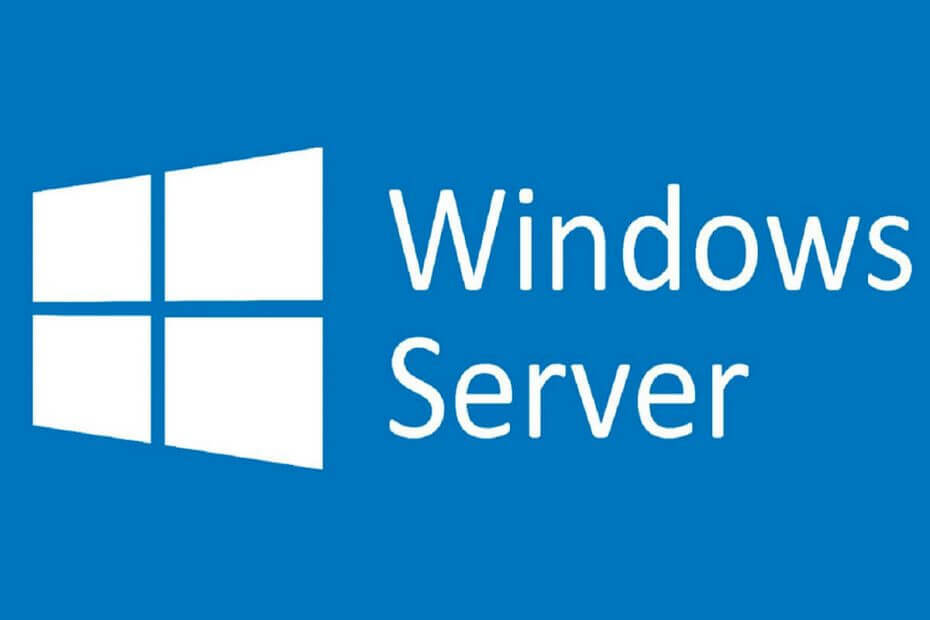
Šī programmatūra saglabās jūsu draiveru darbību un darbību, tādējādi pasargājot jūs no izplatītākajām datoru kļūdām un aparatūras kļūmēm. Pārbaudiet visus draiverus tagad, veicot 3 vienkāršas darbības:
- Lejupielādējiet DriverFix (pārbaudīts lejupielādes fails).
- Klikšķis Sāciet skenēšanu atrast visus problemātiskos draiverus.
- Klikšķis Atjaunināt draiverus lai iegūtu jaunas versijas un izvairītos no sistēmas darbības traucējumiem.
- DriverFix ir lejupielādējis 0 lasītāji šomēnes.
Pēc izvēlētā servera instalēšanas un sākotnējās konfigurēšanas nākamais solis ir Active Directory (AD) instalēšana serverī. Papildus centralizētajai domēna pārvaldībai šim direktoriju pakalpojumam ir daudz lietojumu, kas balstīts uz direktoriju. Tātad, ja jūs domājat, kā instalēt Active Directory sistēmā Windows Server, veiciet tālāk norādītās darbības.
Kā instalēt Active Directory sistēmā Windows Server?
Bez papildu domām, dodieties uz instalēšanas soļiem, lai Windows Server instalētu Active Directory. Veiciet šādas darbības:
- Atveriet Serveru pārvaldnieks no uzdevumjoslas.
- Atlasiet Pievienojiet lomas un funkcijas informācijas panelī.
- Kad esat redzējis Lomu funkcijas vednis, atlasiet Uz lomām vai funkcijām balstīta opciju un pēc tam noklikšķiniet uz Nākamais divas reizes pēc kārtas.
- Tagad noklikšķiniet Active Directory domēna pakalpojumi un pēc tam noklikšķiniet Pievienot funkcijas.
- Pievienojiet funkcijas, kuras vēlaties instalēt, un pēc tam noklikšķiniet uz Nākamais.
- Pirms sitiena pārbaudi visu Uzstādīt.
- Tagad nospiediet Windows taustiņu + R, lai parādītu komandu Run un ierakstiet pakalpojumi.msc. Nospiediet Enter.
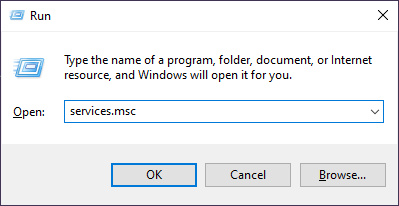
- Sadaļā Pakalpojumi atrodiet Attālais reģistrs apkalpošana. Ar peles labo pogu noklikšķiniet uz tā un izvēlieties Sākt no konteksta izvēlnes.
- Vēlreiz atveriet servera pārvaldnieku.
- Sadaļā Paziņojumi atlasiet Pēc izvietošanas konfigurācija un pēc tam noklikšķiniet Paaugstiniet šo serveri par domēna kontrolleri.
- Iekš Izvietošanas konfigurācija cilni, izvēlieties Radiālās iespējas un pēc tam noklikšķiniet Pievienojiet jaunu mežu.
- Ievietojiet savu domēna nosaukumu un pēc tam noklikšķiniet Nākamais.
- Izvēlieties Meža funkcionālais līmenis un Domēns.
- Ievadiet un apstipriniet paroli lietotājam DSRM (direktoriju pakalpojumu atjaunošanas režīms) un noklikšķiniet Nākamais.
- Dažos jaunos logos apstipriniet, ka NetBIOS nosaukums atlasiet Datu bāze, SYSVOL mapes un Žurnāls failus.
- Klikšķis Nākamais un tad beidzot noklikšķiniet Uzstādīt.
- Pārstartējiet serveri.
Atkarībā no nepieciešamajām funkcijām, iespējams, būs jāveic noteiktas konfigurācijas izmaiņas. Tie bija norādījumi par Active Directory instalēšanu sistēmā Windows Server. Ja jums ir kādi jautājumi, pārliecinieties, ka tos ievietojat zemāk esošajā komentāru sadaļā.
SAISTĪTIE STĀSTI, KURUS JŪS PĀRBAUDĪT:
- Kā iespējot attālo darbvirsmu sistēmā Windows Server 2019
- Labojums: Windows Server netiks atjaunināts, jo lejupielāde iestrēgst
- Kā instalēt attālās servera administrēšanas rīkus operētājsistēmā Windows 10


